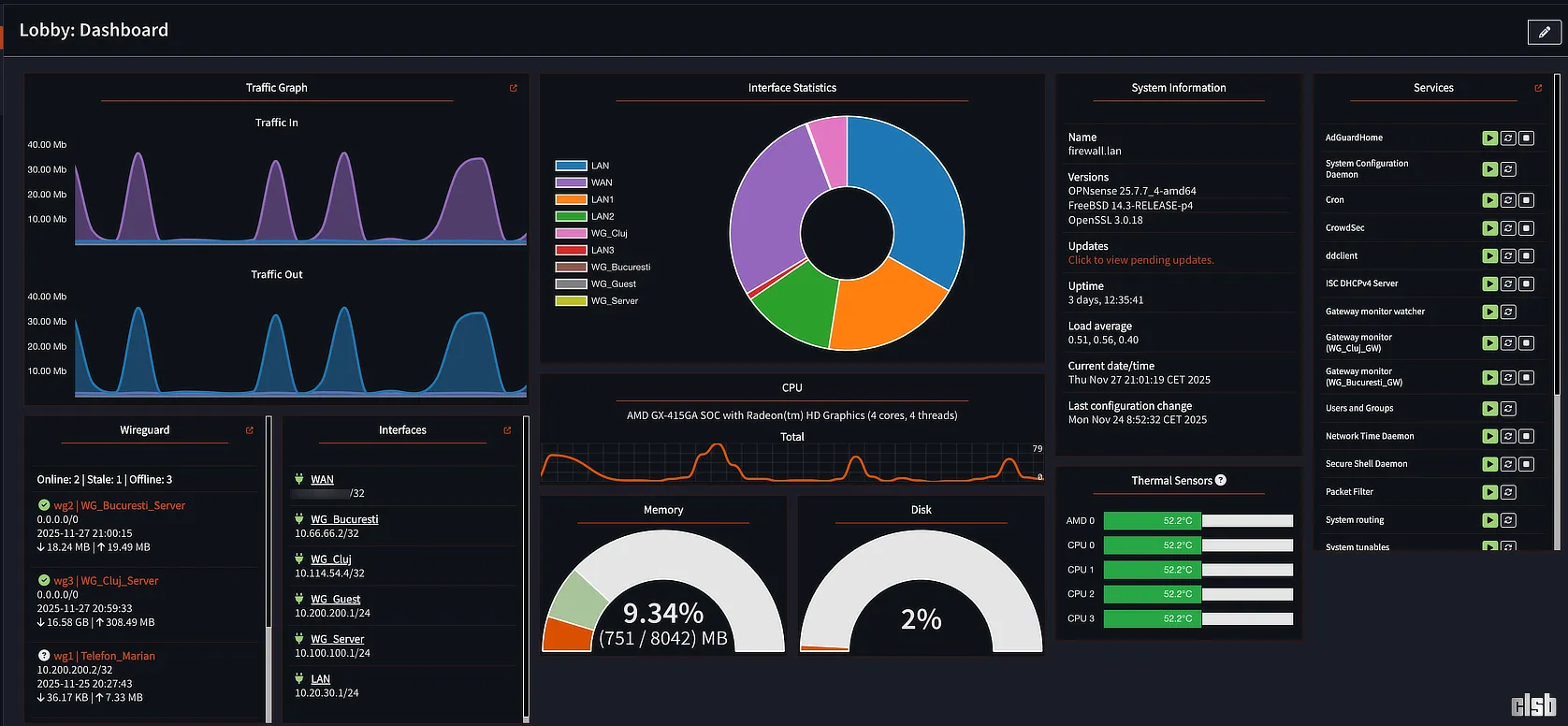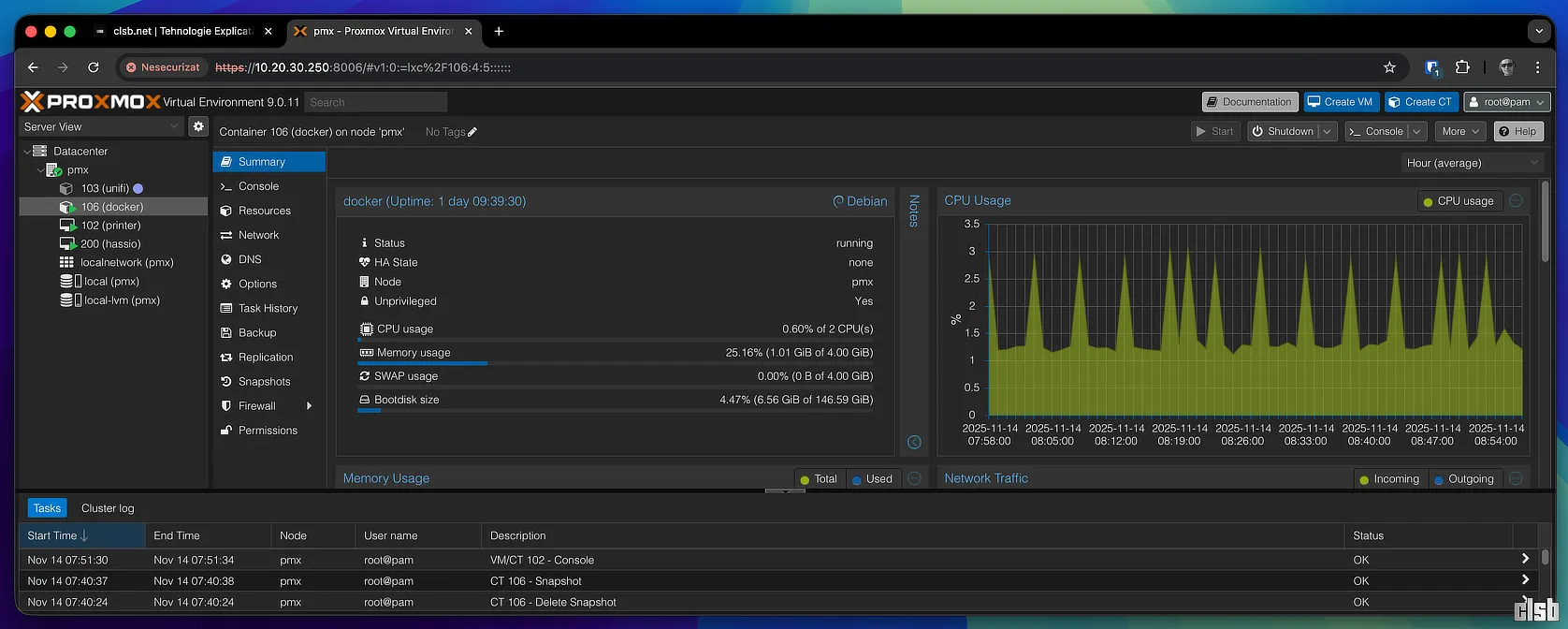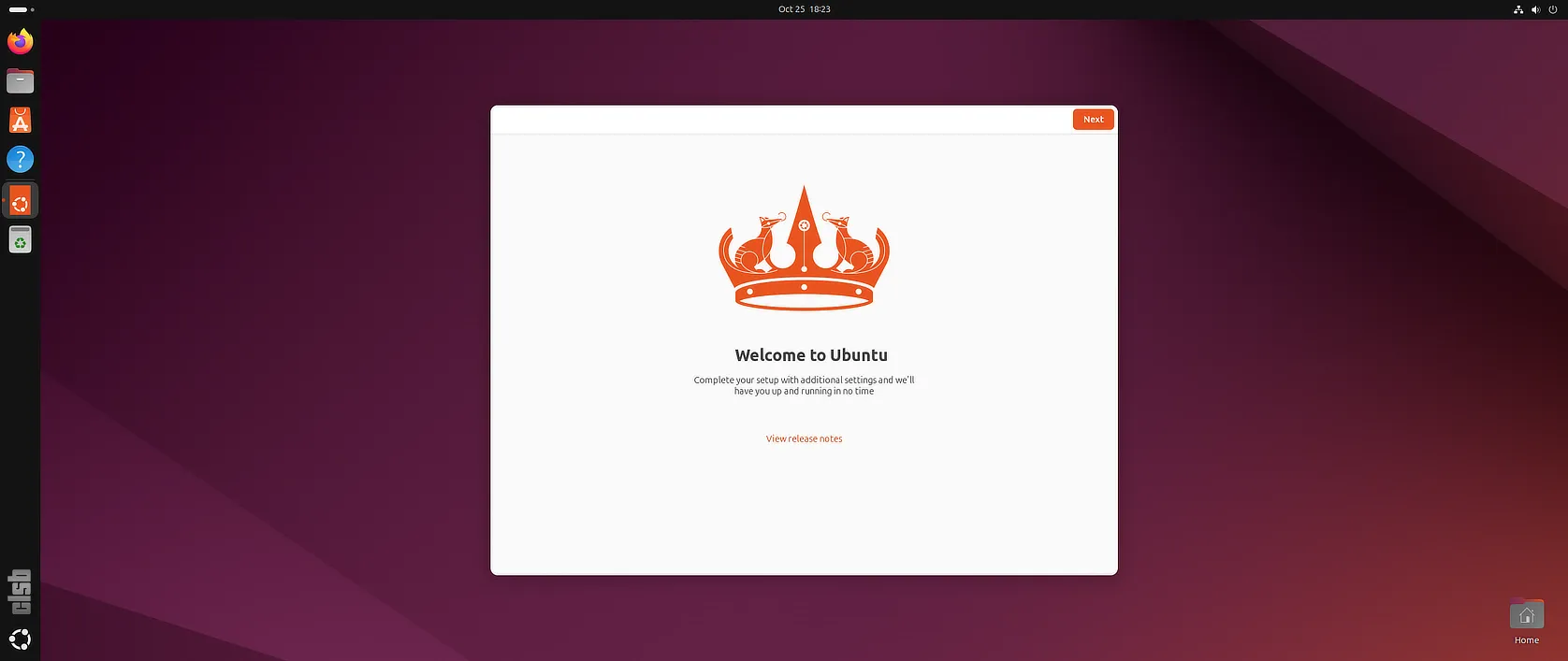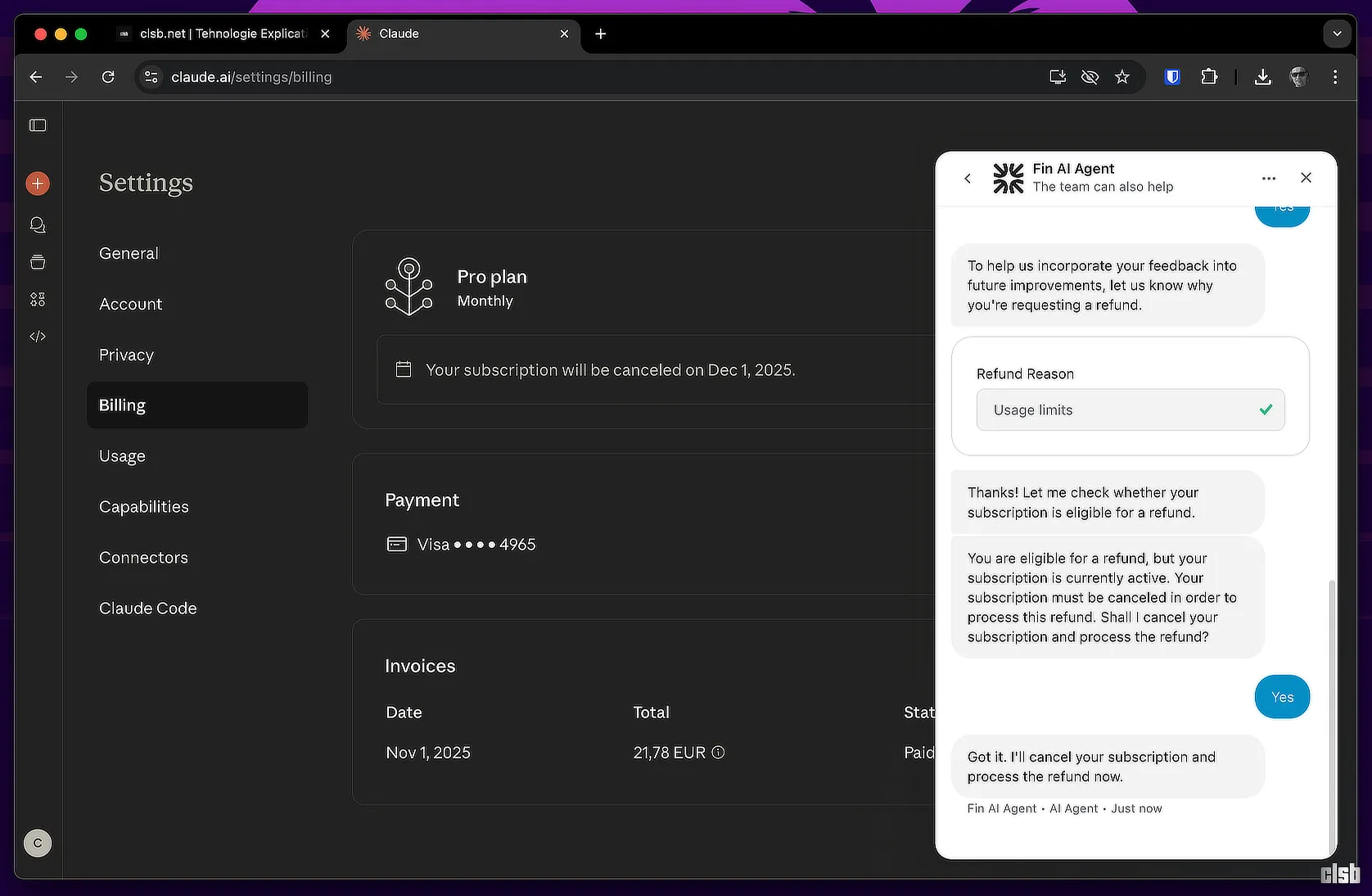În urmă cu ceva timp, un prieten m-a rugat să-i arăt cum se ascund fișiere și foldere în calculatorul său cu Windows, dar cu condiția ca operația să se realizeze fără a instala programe specifice acestei acțiuni, intenția sa fiind să ascundă de fiul minor mai multe filme de groază, el fiind un împătimit al genului.
Deoarece sunt convins că mai există persoane care nu știu să ascundă fișiere și foldere cu instrumentele puse la dispoziția noastră de către sistemul de operare, am să le arăt celor interesați de cum se realizează această acțiune.
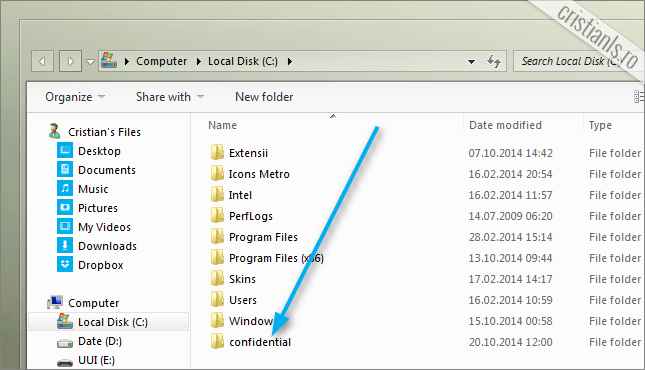
Presupunând că doriți să ascundeți câteva documente, melodii sau filme neadecvate pentru vârsta anumitor membrii ai familiei, eu v-aș recomanda să creați un cont nou de utilizator la care să restricționați accesul cu o parola, dar dacă nu vreți să faceți acest lucru, deschideți Windows Explorer și creați la baza (rădăcina) unei partiții folderul în care doriți să ascundeți fișierele. Dați acestui folder un nume care să nu poată fi introdus din greșeală de către altă persoană; „confidențial„, de exemplu.
După crearea sa, introduceți în el toate fișierele pe care doriți să le ascundeți. Când ați terminat, ieșiți din folder, faceți click dreapta pe el și alegeți din meniul contextual opțiunea „Properties„. În panoul de proprietăți, la baza acestuia, selectați caseta „Hidden„, apoi apăsați pe rând butoanele Apply și OK:
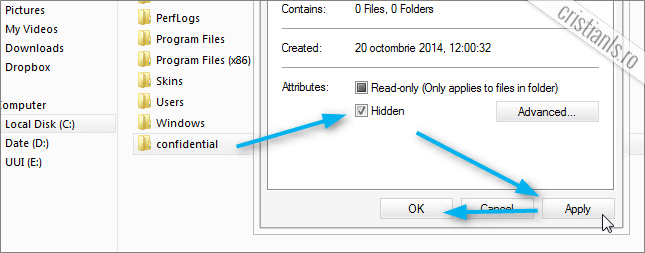
Dacă Windows Explorer nu este configurat să afișeze folderele și fișierele ascunse, folderul „confidențial” ar fi trebuit să fi dispărut din acesta și prin urmare nu va putea fi accesat prin dublu click. În schimb, atunci când doriți să-l accesați, introduceți în bara de adrese a Windows Explorer numele său și apăsați tasta Enter:
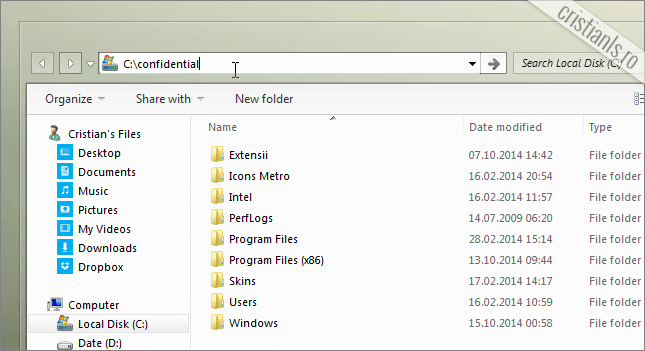
Repet, aceasta nu este o metodă sigură de a ascunde foldere în calculator de către cei cărora le-ar putea trece prin minte să configureze Windows Explorer astfel încât acesta să afișeze toate folderele și fișierele ascunse, inclusiv pe cele protejate de către sistemul de operare.
Dacă acest truc v-a fost util și vreți să cunoașteți mai multe astfel de trucuri, vă invit să vizitați arhiva etichetei “Trucuri Windows“ accesând acest link. Dacă aveți întrebări, dacă ați identificat vreo greșeală, sau dacă doriți să împărtășiți cu ceilalți cititori ai blogului un truc nou, aștept mesajul vostru sub forma unui comentariu la acest articol.